Configurazione delle impostazioni avanzate
Per configurare le impostazioni avanzate, fare clic su Strumenti >> Impostazioni applicazione >> Avanzate.
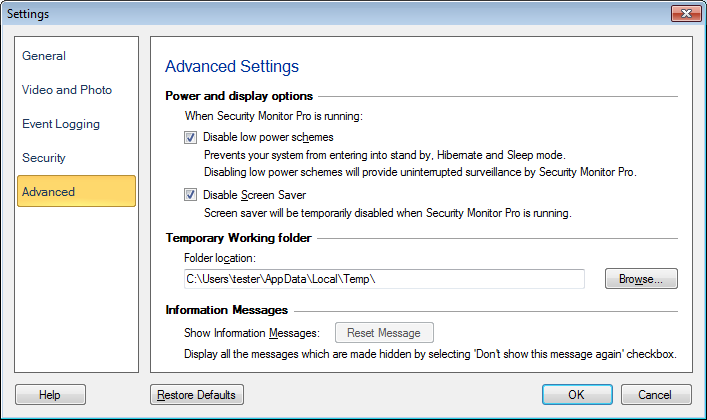
Molti computer sono impostati per passare automaticamente in una modalità sospesa o spegnersi, se vengono lasciati inattivi per un certo periodo di tempo.Quando il computer controlla un sistema di sorveglianza, di solito questo non è desiderabile.Quindi, attiva l'opzione Disattiva gli schemi di risparmio energetico mentre Security Monitor Pro è in esecuzione.
Oltre a questi schemi di risparmio energetico, puoi scegliere di disabilitare lo screensaver in modo da non essere interrotti quando si sta monitorando un'area.
Directory di lavoro temporanea
Per cambiare il percorso in cui verranno salvati i file temporanei, fai clic sul pulsante Sfoglia.
Messaggi informativi
Se desideri riattivare i messaggi, fai clic su Reimposta messaggi pulsante.
Nota: Questo pulsante sarà disponibile, se hai controllato il Non mostrare più questo messaggio dialogo precedente.
|